Na tekst ili brojeve na radnom listu možete primijeniti eksponent i indeks na nekoliko načina.
Oblikovanje tekstnih vrijednosti kao eksponenta ili indeksa
To dobro funkcionira kada želite prikazati podatke u vizualno privlačnom obliku. Da biste oblikovali numeričke vrijednosti ili formule za matematičku, kemijsku ili neku drugu vrstu tehničkog izraza, koristite simbole i predloške jednadžbi.
-
Odaberite znakove u ćeliji ili rasponu ćelija koje želite oblikovati.
-
Na kartici Polazno u grupi Font odaberite pokretač dijaloškog

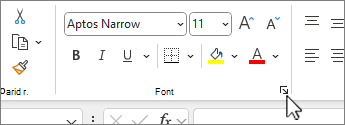
ILI
Pritisnite CTRL + 1.
-
U odjeljku Efekti potvrdite okvir Eksponentili Indeks , a zatim kliknite U redu.
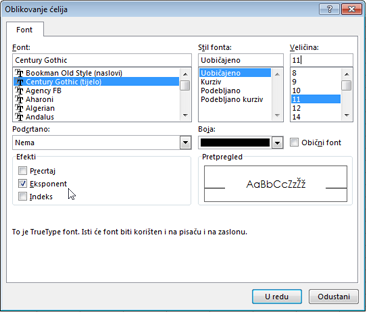
Savjet: Premda Excel nema brze tipkovne prečace do tih naredbi, izbornike i dijaloške okvire možete kretati samo pomoću tipkovnice. Koristite Alt + HFNE za eksponent, a Alt + HFNB za indeks.
Dodavanje eksponenta i indeksa na alatnu traku za brzi pristup
Ako ste pretplatnik na Office ili imate Office 2019, na alatnu traku za brzi pristup možete dodavati prečace do naredbi eksponenta i indeksa. Na taj ćete način biti nadohvat ruke da biste ih mogli koristiti u bilo kojem trenutku. Saznajte više o prilagodbi alatne trake za brzi pristup
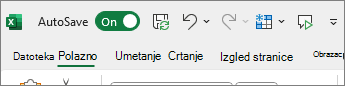
Primjena eksponenta ili indeksa na brojčanu vrijednost
Kada želite prikazati formulu ili jednadžbu za numeričke vrijednosti:
-
Na kartici Umetanje odaberite Jednadžba, a zatim karticu Jednadžba ili Dizajn.
-
Odaberite Skripta i odaberite željeni oblik.
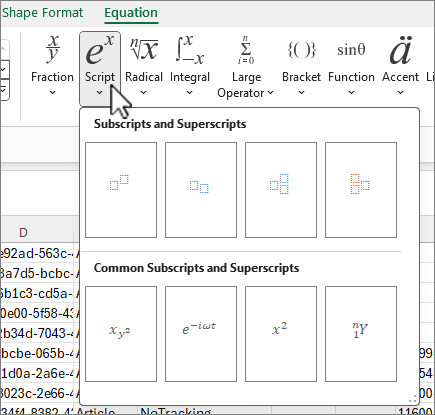
-
Odaberite kvadrate i upišite vrijednosti.
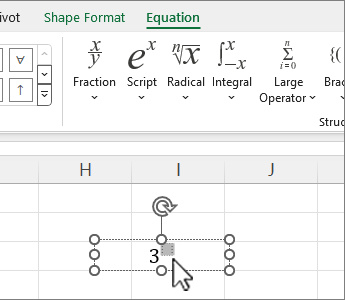
Savjet: Okvir jednadžbe nije usidren za ćeliju i možete ga pomicati, mijenjati mu veličinu ili rotirati pomoću ručica.
Pogledajte i mogućnosti oblikovanja jednadžbi i formula pomoću alata za jednadžbe.










